La nouvelle application mobile CodialMobile Stocks va vous permettre de faire votre inventaire facilement avec votre téléphone Android.
Cette application est simple et intuitive. Toutefois quelques explications sont nécessaires pour avoir un process d'inventaire efficace.
Comment installer CodialMobile Stocks ?
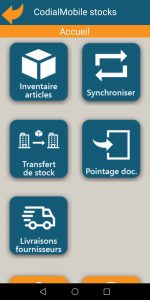
Toutes les applications mobiles Codial s'installent de la même façon.
Il faut partir de l'appli CodialMobile Installeur sur le Google Store.
La procédure détaillée d'installation de CodialMobile Stock : Comment installer CodialMobile sur votre téléphone ou tablette Android (monpartenaire-codial.fr)
Il conviendra juste de cocher "CodialMobile Stock" dans le l'installateur Codial.
L'accès à l'application est sécurisé et demande plusieurs éléments:
- un QR CODE pour l'installation et la configuration
- un nom d'utilisateur
- un mot de passe par utilisateur
Toutes ces étapes d'installation et d'identification passées, vous arriverez sur l'écran d'accueil de l'application CodialMobile Stocks.
Comment exploiter l'inventaire dans CodialMobile Stocks?
L'inventaire depuis le téléphone Android avec l'application CodialMobile Stocks se fait en plusieurs étapes:
1- Récupérer la base article sur le téléphone

Dans un premier temps, il faut récupérer une copie allégée de la base de données articles.
Cette base est présente sur votre serveur Codial.
Vous devez cliquer sur l'icone "Synchronisation" de l'écran l'accueil puis cliquer sur le choix RECUPERER.
Selon la taille de la base de données et du nombre d'articles gérés en stock, la récupération de données peut prendre quelques minutes.
2- Réaliser l'inventaire
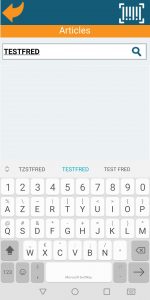 Pour faire l'inventaire, il faut entrer dans l'icone "Inventaire Articles" sur l'écran principal de l'application.
Pour faire l'inventaire, il faut entrer dans l'icone "Inventaire Articles" sur l'écran principal de l'application.
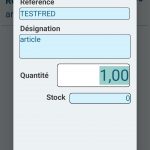
Vous aurez 2 possibilités pour entrer l'inventaire:
- Saisir les références des articles à comptabiliser
- Scanner le code-barre des articles
La quantité est à saisir sur l'application mobile Stock.
Une option dans l'application permet de faire +1 à chaque scan d'un code-barre. Ainsi, si vous avez 10 articles d'une même référence en stock, vous devrez scanner 10 fois l'article.
Si l'article est inconnu dans la base importée dans CodialMobile Stocks, un message vous indiquera qu'il est possible de comptabiliser l'article malgré tout.
Cas particuliers des articles générés en numéro de série ou numéro de lot:
Après avoir scanné un article qui est géré en numéro de série ou numéro de lot, l'application propose un nouveau bouton pour pointer les numéros de série présent dans la base par rapport au numéro constaté.
Si le numéro de série n'est pas connu dans la base CODIAL, CodialMobile Stocks permet de scanner ce numéro pour l'ajouter dans l'inventaire.
Pour les numéros de lot, le principe est de vérifier le numéro du lot, la date de validité et la quantité dans chacun des lots. Si le lot n'est pas présent dans CodialMobile Stocks, il est possible de le créer dans l'application.
Les écrans spécifiques à la gestion des numéros de lot et aux numéros de série ne sont visibles que si ces options sont activés dans la base Codial sur le serveur. La gestion de lot est un module complémentaire de CODIAL.
3- Envoyer l'inventaire saisi sur le serveur
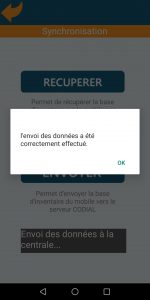
Pour que les données saisies dans CodialMobile Stocks soient intégrées dans la base de données Codial sur votre serveur, il est nécessaire de faire une synchronisation.
Dans le cas présent, il s'agit d'ENVOYER les données inventoriées de l'application vers le serveur CODIAL.
Attention, cette opération de transfert de l'inventaire n'a pas pour effet de mettre à jour le stock. Il faudra passer à l'étape d'intégration de l'inventaire dans Codial.
Les fonctions sur CodialMobile Stocks s'arrête ici. Les prochaines étapes sont à réaliser.
4- Intégrer l'inventaire dans Codial
Pour valoriser le stock, il faut intégrer les données provenant de l'application mobile.
Les étapes à passer:
- Ouvrir le fichier ARTICLES
- Aller dans le MENU OUTILS pour choisir INVENTAIRE STOCK
- Dans l'outil d'inventaire, choisir MASQUE DE SAISIE dans le menu OUTILS
- Sélectionner le type d'import: CODIAL MOBILE ANDROID
- Choisir le base Mobile à récupérer
- Lancer la RECUPARATION
- Selon votre méthode d'inventaire: choisir le type de mouvement
- Valider le passage dans le stock
La plupart de ces étapes sont communes quel que soit la méthode d'inventaire.
Mode de fonctionnement en "direct"
L'application CodialMobile Stocks peut travailler avec un système de synchronisation. Il est juste nécessaire que le téléphone puisse avoir une connexion internet au moment des synchronisation.
Cette application est aussi prévu pour fonctionner sur le réseau de l'entreprise. Dans ce cas, l'installation de l'application et le mécanisme d'inventaire sont un peu différents.





